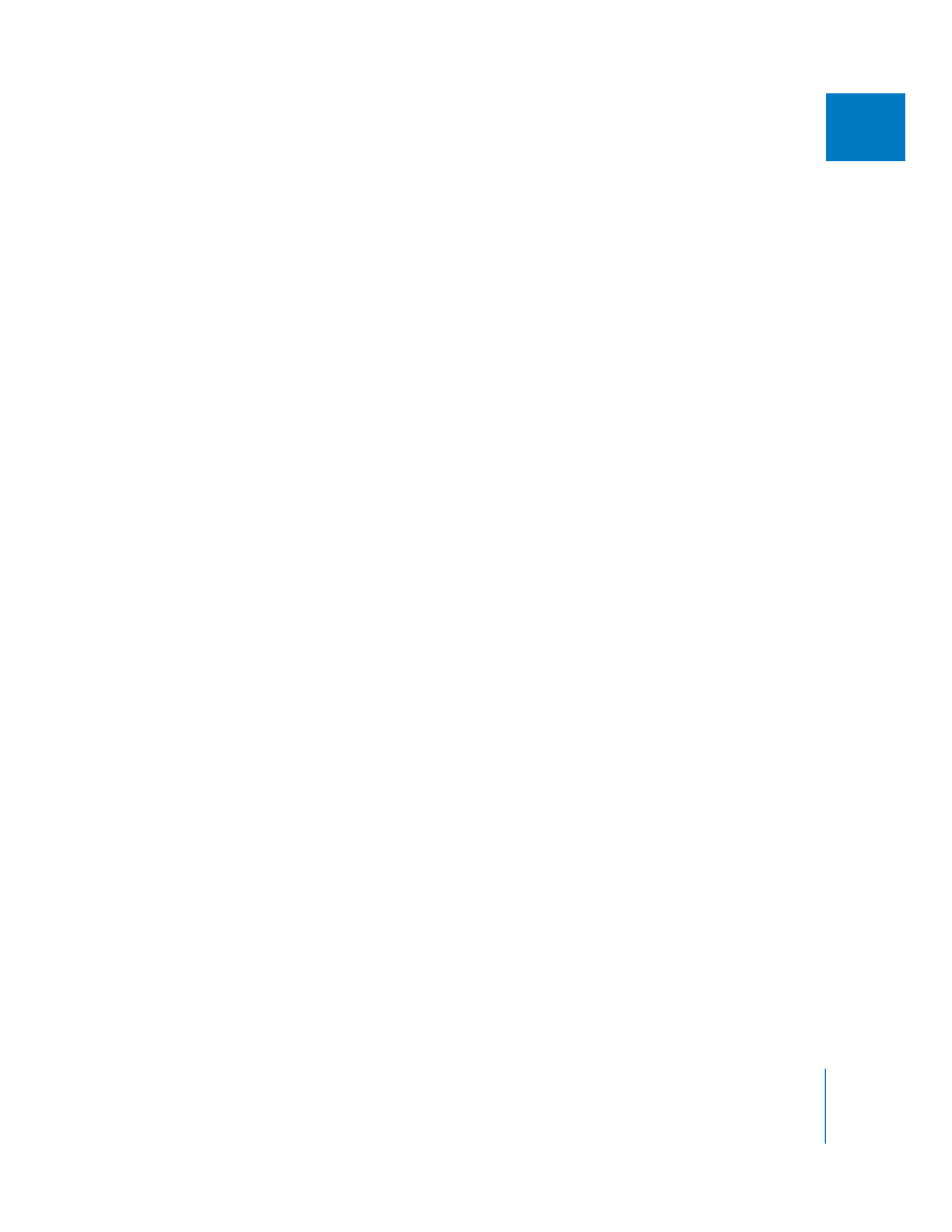
Enregistrement et utilisation des présentations de colonne
personnalisées
Vous pouvez créer des présentations de colonnes personnalisées et les enregistrer
pour les retrouver facilement le moment venu. Par exemple, certains monteurs préfè-
rent placer la colonne de Commentaire Master 1 tout de suite après la colonne Nom
pour ne pas avoir à la rechercher régulièrement pour passer en revue les notes de leur
assistant. Les présentations personnalisées que vous avez enregistrées sont proposées
dans le menu contextuel qui apparaît lorsque vous cliquez sur un en-tête de colonne
quelconque dans le Navigateur en maintenant la touche Contrôle enfoncée, à l’excep-
tion de la colonne Nom.
Pour enregistrer une présentation de colonnes personnalisée :
1
Modifiez à votre convenance la disposition des colonnes dans le Navigateur.
Remarque : la colonne Nom apparaît toujours à l’extrémité gauche et ne peut pas
être déplacée.
2
Cliquez sur l’en-tête d’une colonne quelconque en maintenant la touche Contrôle enfon-
cée, puis choisissez Enregistrer Présentation des colonnes dans le menu contextuel.
3
Dans la zone de dialogue Enregistrer, choisissez l’emplacement de l’enregistrement,
modifiez au besoin le nom de la présentation, puis cliquez sur Enregistrer.
Les fichiers de présentations de colonnes personnalisées sont enregistrés par défaut
à l’emplacement suivant :
/Utilisateurs/nom utilisateur/Bibliothèque/Préférences/Final Cut Pro Données utilisateur/
Présentation de colonnes/
Pour ouvrir une présentation de colonnes personnalisée :
m
Dans le Navigateur, cliquez sur un en-tête de colonne quelconque, à l’exception de
la colonne Nom, en appuyant sur la touche Contrôle, puis choisissez une présentation
personnalisée dans le menu contextuel.
Si vous avez placé des présentations de colonnes à un emplacement différent du dos-
sier par défaut mentionné ci-dessus, vous devez les ouvrir à l’aide de la commande
charger une présentation de colonnes dans le menu contextuel.
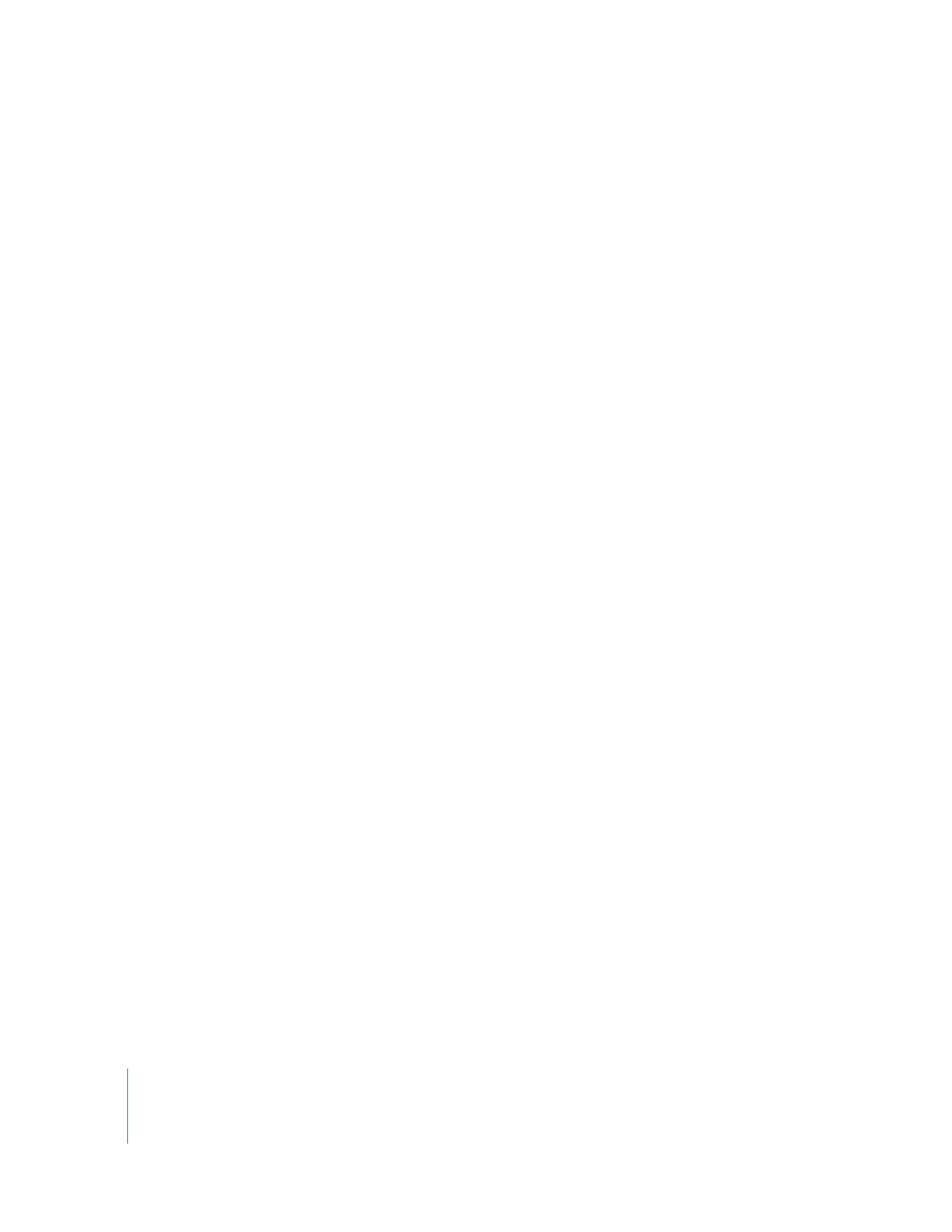
78
Partie II
À propos de l’interface Final Cut Pro
Pour ouvrir une présentation de colonnes personnalisée qui n’est pas stockée
à l’emplacement défini par défaut :
1
Dans le Navigateur, cliquez sur un en-tête de colonne quelconque, à l’exception de
Nom, en appuyant sur la touche Contrôle, puis choisissez charger une présentation
de colonnes dans le menu contextuel.
2
Dans la zone de dialogue Choisissez un fichier, naviguez jusqu’à l’emplacement de
stockage de la présentation de colonnes, sélectionnez-la puis cliquez sur Choisir.
∏
Conseil : vous pouvez également enregistrer et utiliser des présentations de colonnes
personnalisées dans la fenêtre Rechercher les résultats, en suivant les mêmes instruc-
tions que pour le Navigateur. Toute présentation de colonnes personnalisée créée dans
le Navigateur peut être utilisée dans la fenêtre Résultats, et inversement.
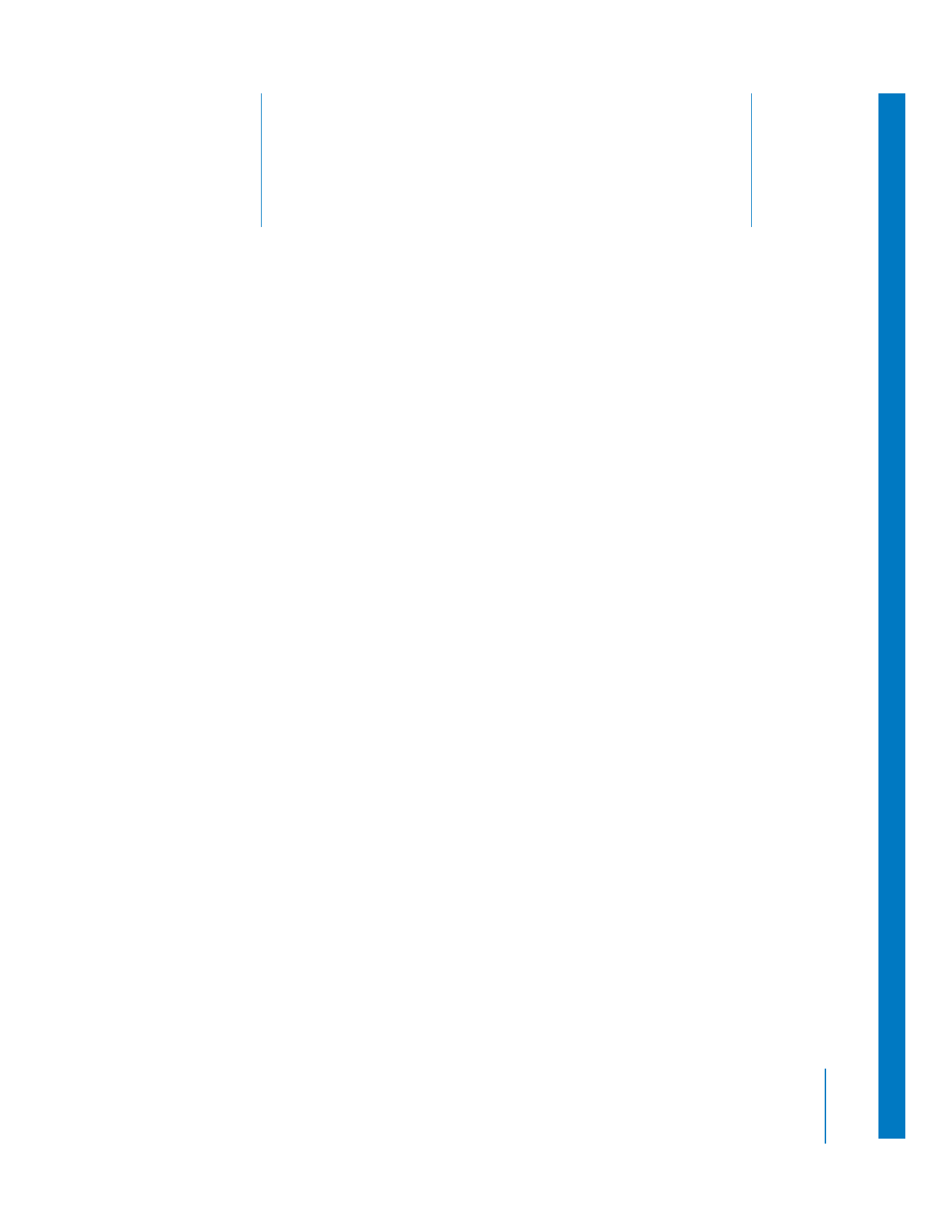
6
79
6